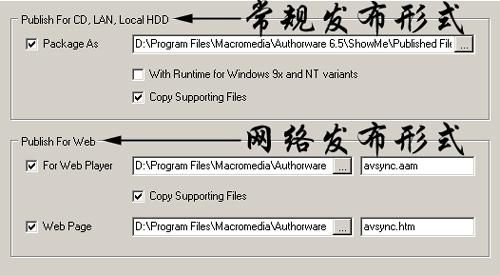
圖 1
“package”選項(xiàng)卡則是一些關(guān)于打包的設(shè)置選項(xiàng),如是否打包所有外部鏈接媒體為內(nèi)部形式等等,比較簡(jiǎn)單。
“for web player”選項(xiàng)卡,即關(guān)于authorware 6.5網(wǎng)絡(luò)播放器的相關(guān)屬性設(shè)置,如圖2所示,在這里可以設(shè)置map文件的片段文件(文件后綴為aas)的文件前綴名(segment prefix name)、片段大小標(biāo)準(zhǔn)(segment size)等,例如把prefix name設(shè)置為redf,那么進(jìn)行網(wǎng)絡(luò)發(fā)布的時(shí)候,它就會(huì)根據(jù)設(shè)置的片段大小標(biāo)準(zhǔn)把文件打包分發(fā)為類似redf0000.aas、redf0001.aas……的aas片段文件。還有一個(gè)重要選項(xiàng)就是
“show security dialog”,即每次是否都顯示如圖3所示的authorware網(wǎng)絡(luò)播放器的安全提示對(duì)話框;注意只有在信任的模式下網(wǎng)絡(luò)播放器才允許直接下載相關(guān)文件到用戶的硬盤上,否則會(huì)提示出錯(cuò)。
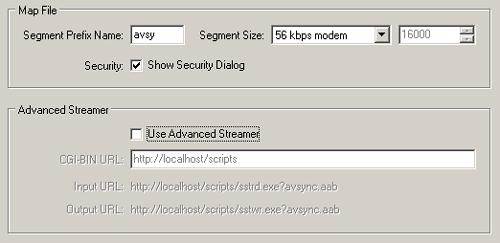
圖 2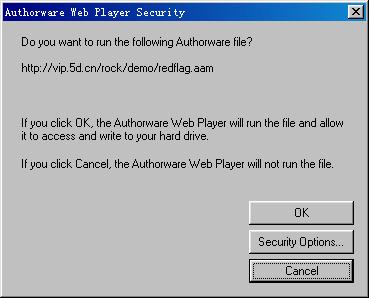
圖 3
“web page”網(wǎng)頁(yè)設(shè)置選項(xiàng)卡的相關(guān)屬性設(shè)置,如圖4所示。在這里可以設(shè)置網(wǎng)絡(luò)發(fā)布頁(yè)面的html模板、網(wǎng)頁(yè)標(biāo)題文字以及網(wǎng)頁(yè)的大小、背景顏色等屬性,還可以選擇播放器(web player)的版本和窗口風(fēng)格。"所見(jiàn)即所得",無(wú)須懂得html腳本編寫知識(shí)也可以完成所有網(wǎng)頁(yè)的配置工作。
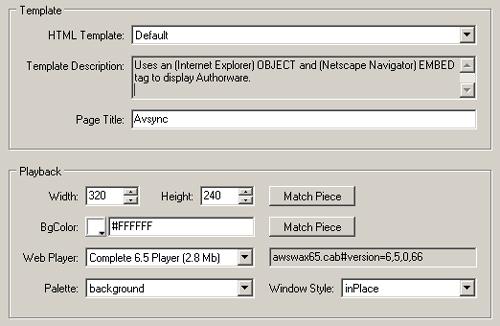
圖 4
“files”文件選項(xiàng)卡如圖5所示。在文件列表框中列出了該程序打包的所有相關(guān)文件,例如相關(guān)的驅(qū)動(dòng)文件(*.x32、*.xmo等)、外部媒體文件(*.avi、*.wav等)、擴(kuò)展函數(shù)庫(kù)(*.u32、*.dll等)等,當(dāng)然也包括即將發(fā)布輸出的相關(guān)打包文件,例如*.exe、*.a6r、*.aam、*.htm等文件,根據(jù)發(fā)布形式的不同而異。
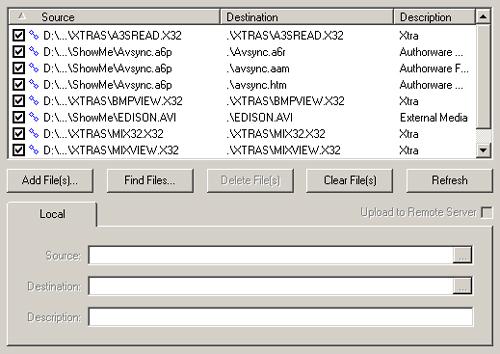
圖 5
所有屬性設(shè)置完畢后即可進(jìn)行發(fā)布,此時(shí)您只要輕輕地單擊一下“publish”按鈕,系統(tǒng)就會(huì)自動(dòng)按照您的設(shè)置進(jìn)行發(fā)布工作。這在authorware 6.0以前也許只能是一個(gè)奢侈的想法,而現(xiàn)在有了"一鍵發(fā)布"功能,一切變得輕松如意!假如作品選擇了進(jìn)行網(wǎng)絡(luò)發(fā)布,那么系統(tǒng)發(fā)布完畢后,您就可以通過(guò)leapftp、flashfxp等f(wàn)tp上傳工具把相關(guān)的發(fā)布文件上傳到網(wǎng)絡(luò)服務(wù)器,上傳完畢后,一個(gè)基于authorware web player的網(wǎng)絡(luò)多媒體作品即宣告完成,其它用戶只要其系統(tǒng)安裝了相應(yīng)的authorware web player即可瀏覽播放。
其實(shí)"一鍵發(fā)布"也支持直接把作品發(fā)布到ftp網(wǎng)絡(luò)服務(wù)器上,不知道大家有沒(méi)有發(fā)現(xiàn)“publish”按鈕的正下方有一個(gè)“remote”按鈕,點(diǎn)擊進(jìn)入將出現(xiàn)如圖6所示的對(duì)話框。把網(wǎng)絡(luò)服務(wù)器主機(jī)的相關(guān)登陸信息填寫完畢后,在發(fā)布時(shí),系統(tǒng)就會(huì)自動(dòng)把文件上傳到設(shè)置的主機(jī)上,無(wú)須通過(guò)第三方的ftp上傳工具。
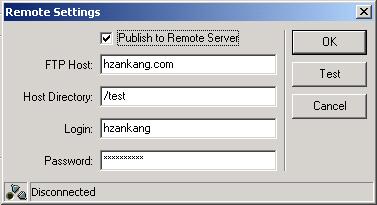
圖 6
二、體驗(yàn)"一鍵發(fā)布"的強(qiáng)大與魅力
了解 "一鍵發(fā)布"的相關(guān)功能設(shè)置后,我們馬上利用authorware 6.5來(lái)親手締造一個(gè)簡(jiǎn)單的多媒體作品——網(wǎng)上看升旗。
啟動(dòng)authorware 6.5后,新建一個(gè)redflag.a6p文件,建立如圖7所示的程序流程。其中插入的animated gif圖標(biāo)是一面迎風(fēng)飄揚(yáng)的國(guó)旗,至于媒體同步結(jié)構(gòu)"播放國(guó)旗"則是控制一邊播放國(guó)歌,一邊進(jìn)行升旗動(dòng)作,其音樂(lè)圖標(biāo)導(dǎo)入即是中華人民共和國(guó)國(guó)歌。媒體同步結(jié)構(gòu)"播放國(guó)旗"的屬性設(shè)置如圖8所示,其中“synchronize on”域選擇為"position"位置同步,而“erase contents”擦除域則選擇為"after next event"。
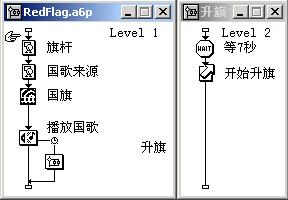
圖 7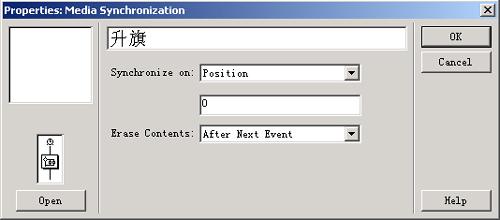
圖 8
群組圖標(biāo)"升旗"的二級(jí)流程如圖7右圖所示,升旗動(dòng)作即是通過(guò)移動(dòng)圖標(biāo)"開(kāi)始升旗"移動(dòng)animated gif圖標(biāo)"國(guó)旗"來(lái)完成的,其屬性設(shè)置如圖9和圖10所示。“motion”選項(xiàng)卡中的“timing”域選擇為"time(sec)",速率設(shè)置為37;“concurrency”域選擇為"concurrent"即同步執(zhí)行方式。“l(fā)ayout”選項(xiàng)卡中設(shè)置的是具體的移動(dòng)目標(biāo)位置,這里我們選擇"direct to point"移動(dòng)方式,目標(biāo)位置(destination)當(dāng)然就是旗桿的頂部,因此我們?cè)O(shè)置目的地的x坐標(biāo)為"displayx@"國(guó)旗"",y坐標(biāo)為"displayy@"國(guó)旗"-280"即可。

圖 9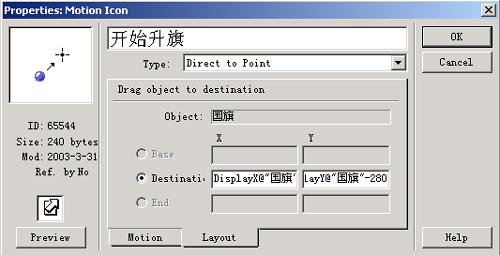
圖 10
存盤后,按快捷鍵ctrl+f12選擇為網(wǎng)絡(luò)發(fā)布形式,之后即可按快捷鍵f12進(jìn)行"一鍵發(fā)布"。最終上傳發(fā)布到網(wǎng)絡(luò)服務(wù)器后,我們就可以通過(guò)internet explorer等瀏覽器看到一幕升旗的場(chǎng)面:鮮紅的五星紅旗迎風(fēng)飄揚(yáng),在嘹亮的國(guó)歌聲中冉冉升起,此時(shí)大家心情一定十分激動(dòng)!執(zhí)行預(yù)覽如圖11所示。
大家可以親身體驗(yàn)一下authorware 6.5強(qiáng)大的網(wǎng)絡(luò)發(fā)布魅力!源文件下載
后記
終于,《authorware 6.5 輕松學(xué)》專題宣告結(jié)束,相信經(jīng)過(guò)這段時(shí)間的學(xué)習(xí),大家的技術(shù)知識(shí)一定增進(jìn)不少吧!希望大家繼續(xù)學(xué)習(xí)和鉆研authorware 6.5,讓我們把a(bǔ)uthorware進(jìn)行到底!
|
新聞熱點(diǎn)
疑難解答